Phần mềm iTop PDF chỉnh sửa PDF với rất nhiều công cụ và tính năng hữu ích, giúp bạn thay đổi lại nội dung PDF theo ý mình. Đặc biệt phần mềm chỉnh sửa PDF này hoàn toàn miễn phí, đầy đủ các chức năng chỉnh sửa tập tin PDF. Hiện tại các trang web chỉnh sửa PDF trực tuyến có rất nhiều, tuy nhiên về cơ bản thì các phần mềm chỉnh PDF có nhiều tính năng hơn. Bài viết dưới đây sẽ hướng dẫn bạn dùng iTop PDF chỉnh sửa PDF.
Hướng dẫn dùng iTop PDF chỉnh sửa PDF
Bước 1:
Chúng ta tải phần mềm iTop PDF chỉnh sửa PDF theo link dưới đây.
https://pdf.itopvpn.com/?insur=ency_techrum_pdfBước 2:
Chúng ta tiến hành cài đặt iTop PDF như bình thường. Trong giao diện cài đặt chúng ta nhấn vào nút Install để cài đặt như bình thường.
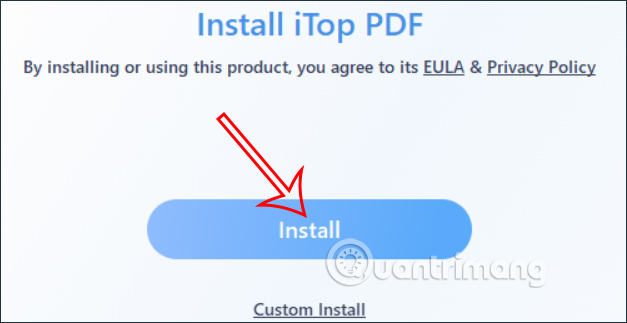
Hoặc bạn có thể nhấn Custom Install để thay đổi lại thư mục cài đặt phần mềm nếu muốn.
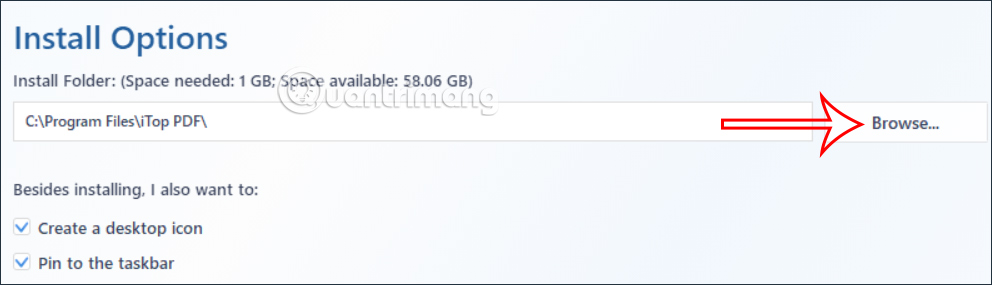
Bước 3:
Đây là giao diện của phần mềm iTop với tất cả các công cụ chỉnh sửa của hệ thống. Bạn sẽ nhìn thấy tính năng chuyển PDF sang Word, chuyển hình ảnh sang PDF,... Hoặc ở thanh công cụ bên trên sẽ là một số tính năng chỉnh sửa PDF, nối file PDF,... Để sử dụng công cụ nào thì bạn chỉ cần nhấn chọn vào công cụ đó để dùng là được.
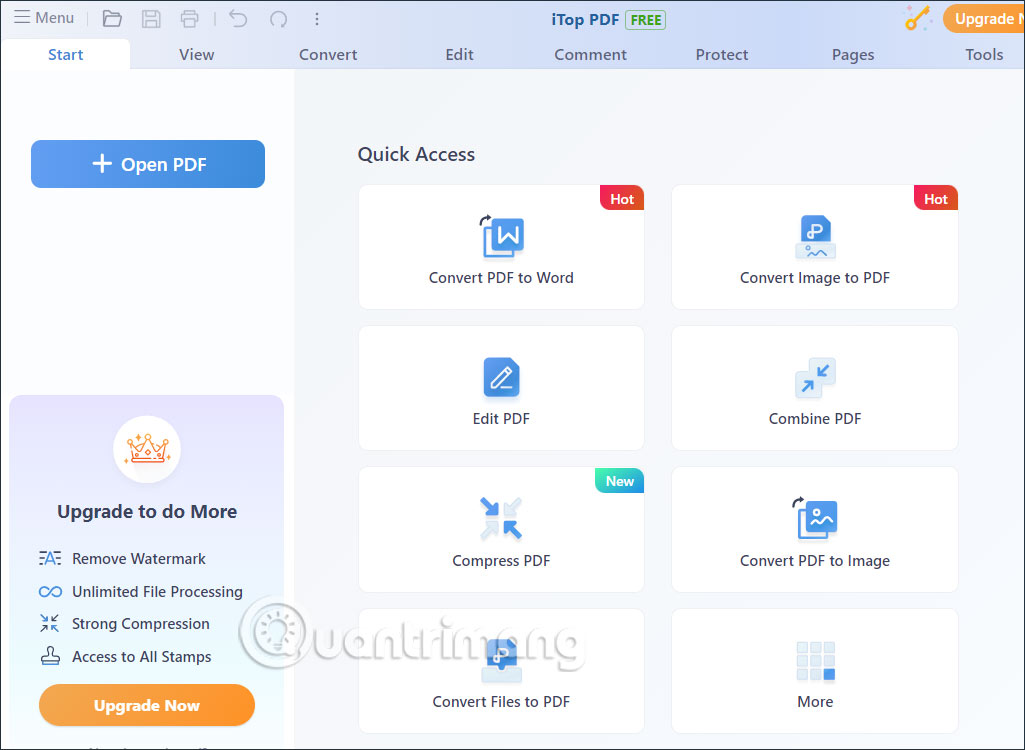
Giao diện của iTop cũng rất đơn giản, dễ sử dụng. Bạn chỉ cần tải file PDF rồi chọn công cụ cần sử dụng là được.
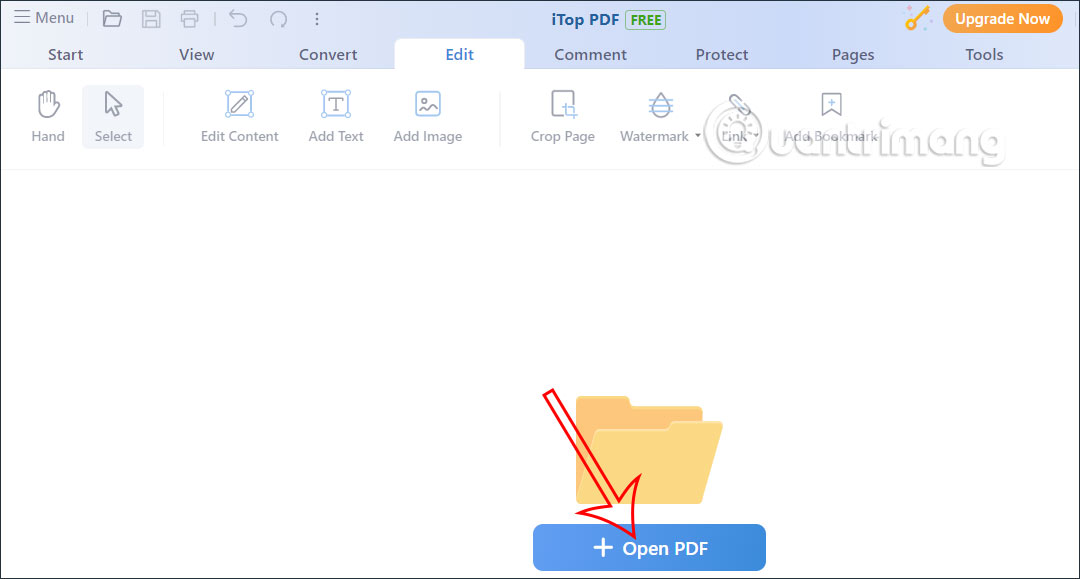
Bước 4:
Chẳng hạn với công cụ Edit như dưới đây. Khi bạn tải file PDF sẽ có những công cụ chỉnh sửa nội dung như chèn thêm chữ, thêm hình ảnh, chèn watermark.
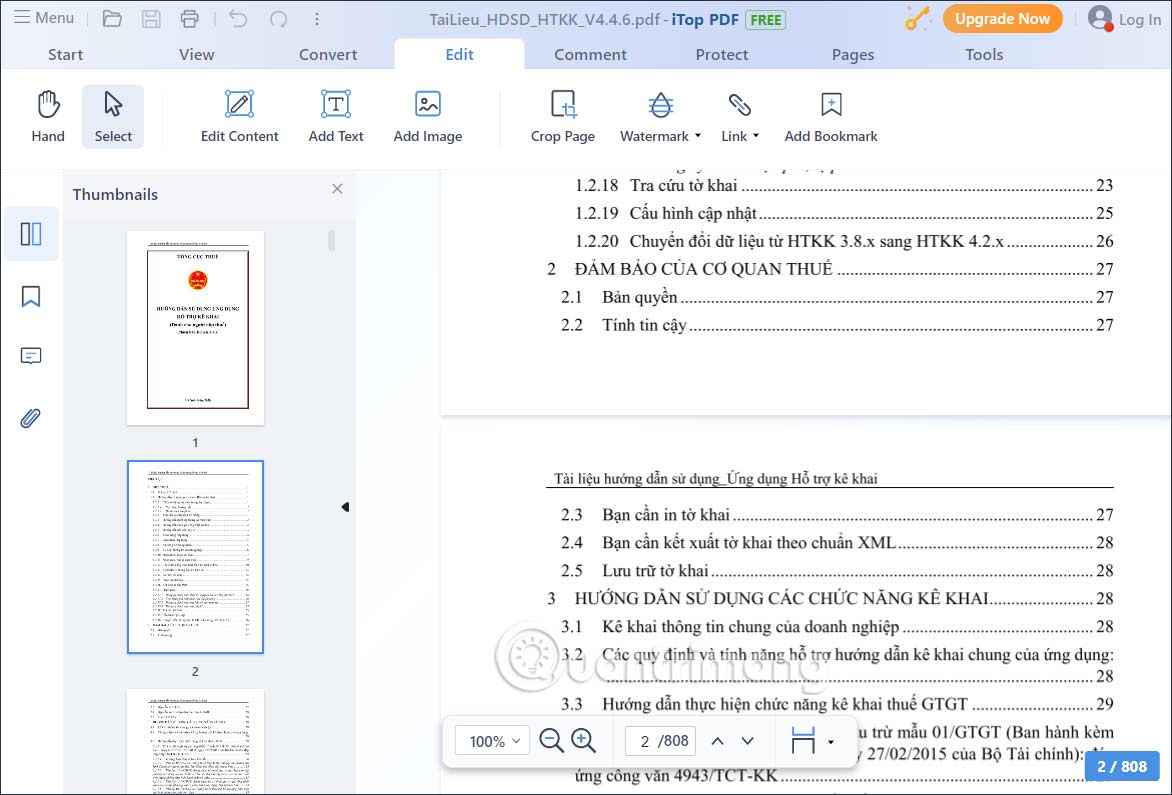
Khi thêm chữ viết vào tập tin PDF thì bạn sẽ có lựa chọn font chữ, màu sắc,...
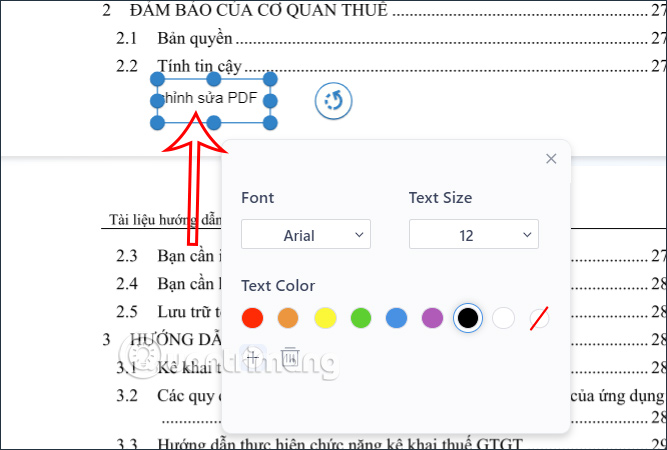
Với tính năng chèn watermark cho tập tin PDF thì bạn có thể lựa chọn chèn chữ hoặc hình ảnh có sẵn trong máy tính. Tiếp đến bạn chọn vị trí hiển thị cho watermark, độ mờ hiển thị, góc nghiêng,...
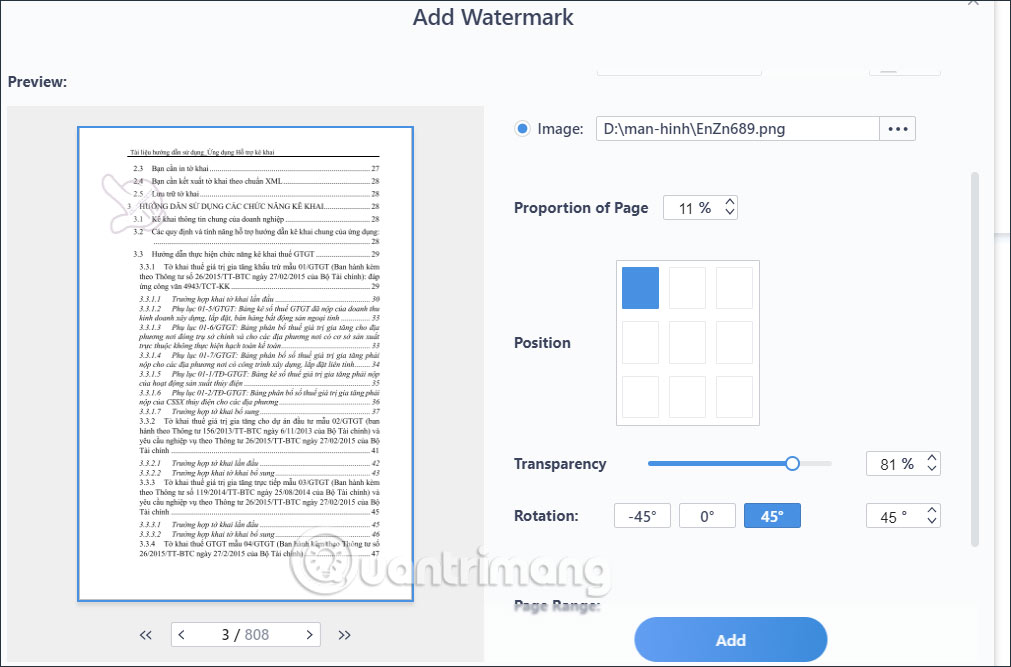
Bước 5:
Trong mục Protect bạn có thêm lựa chọn tạo mật khẩu cho tập tin PDF này. Chúng ta nhấn vào Encrypt để tạo mật khẩu cho file PDF.
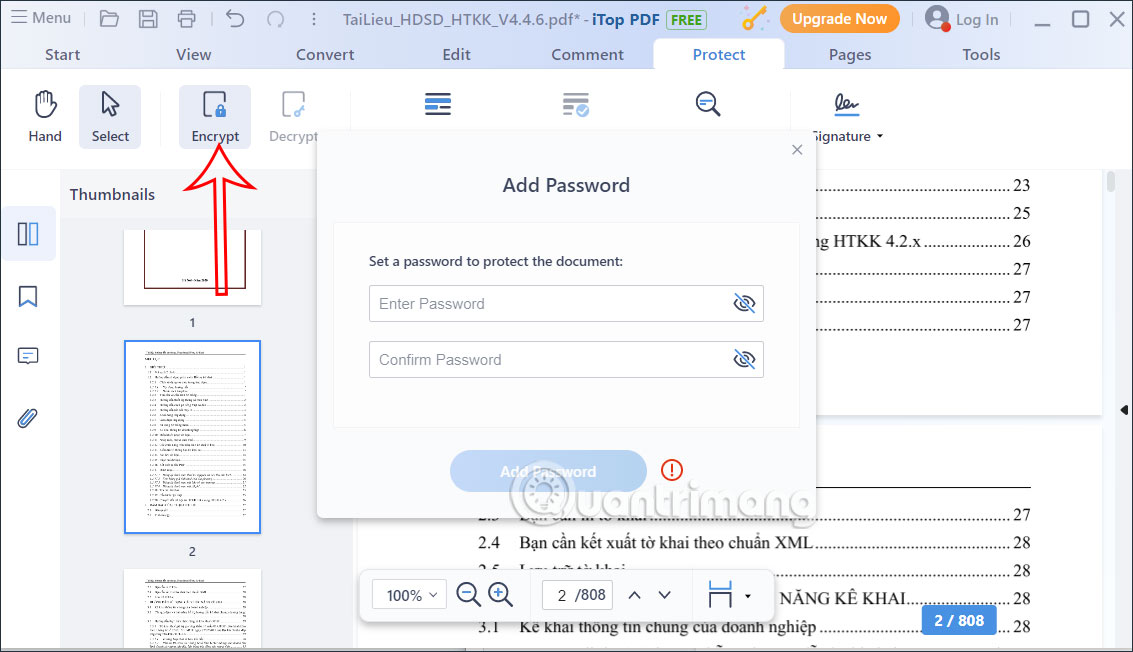
Hoặc bạn có thể bảo vệ tài liệu PDF bằng cách thêm chữ ký như hình dưới đây.
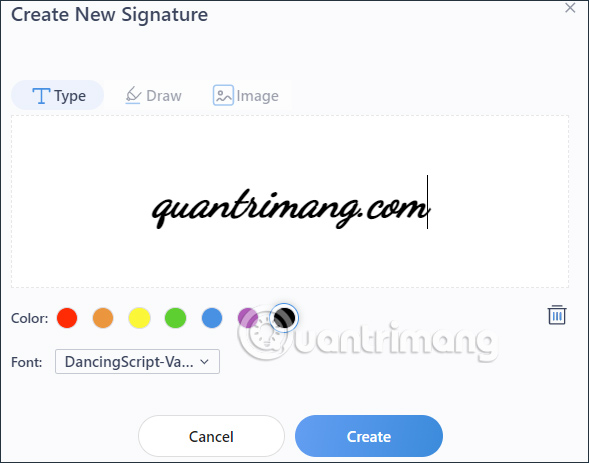
Bước 6:
Sau khi đã chỉnh sửa tập tin PDF thì bạn nhấn vào biểu tượng save để lưu lại. Lưu ý, với bản miễn phí này thì tập tin PDF sẽ có gắn watermark của phần mềm.
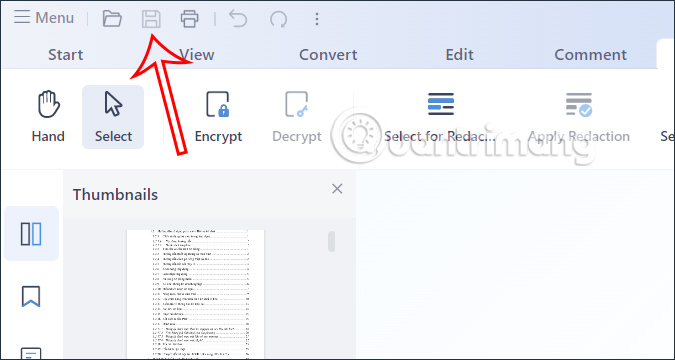
 Công nghệ
Công nghệ  AI
AI  Windows
Windows  iPhone
iPhone  Android
Android  Học IT
Học IT  Download
Download  Tiện ích
Tiện ích  Khoa học
Khoa học  Game
Game  Làng CN
Làng CN  Ứng dụng
Ứng dụng 


















 Linux
Linux  Đồng hồ thông minh
Đồng hồ thông minh  macOS
macOS  Chụp ảnh - Quay phim
Chụp ảnh - Quay phim  Thủ thuật SEO
Thủ thuật SEO  Phần cứng
Phần cứng  Kiến thức cơ bản
Kiến thức cơ bản  Lập trình
Lập trình  Dịch vụ công trực tuyến
Dịch vụ công trực tuyến  Dịch vụ nhà mạng
Dịch vụ nhà mạng  Quiz công nghệ
Quiz công nghệ  Microsoft Word 2016
Microsoft Word 2016  Microsoft Word 2013
Microsoft Word 2013  Microsoft Word 2007
Microsoft Word 2007  Microsoft Excel 2019
Microsoft Excel 2019  Microsoft Excel 2016
Microsoft Excel 2016  Microsoft PowerPoint 2019
Microsoft PowerPoint 2019  Google Sheets
Google Sheets  Học Photoshop
Học Photoshop  Lập trình Scratch
Lập trình Scratch  Bootstrap
Bootstrap  Năng suất
Năng suất  Game - Trò chơi
Game - Trò chơi  Hệ thống
Hệ thống  Thiết kế & Đồ họa
Thiết kế & Đồ họa  Internet
Internet  Bảo mật, Antivirus
Bảo mật, Antivirus  Doanh nghiệp
Doanh nghiệp  Ảnh & Video
Ảnh & Video  Giải trí & Âm nhạc
Giải trí & Âm nhạc  Mạng xã hội
Mạng xã hội  Lập trình
Lập trình  Giáo dục - Học tập
Giáo dục - Học tập  Lối sống
Lối sống  Tài chính & Mua sắm
Tài chính & Mua sắm  AI Trí tuệ nhân tạo
AI Trí tuệ nhân tạo  ChatGPT
ChatGPT  Gemini
Gemini  Điện máy
Điện máy  Tivi
Tivi  Tủ lạnh
Tủ lạnh  Điều hòa
Điều hòa  Máy giặt
Máy giặt  Cuộc sống
Cuộc sống  TOP
TOP  Kỹ năng
Kỹ năng  Món ngon mỗi ngày
Món ngon mỗi ngày  Nuôi dạy con
Nuôi dạy con  Mẹo vặt
Mẹo vặt  Phim ảnh, Truyện
Phim ảnh, Truyện  Làm đẹp
Làm đẹp  DIY - Handmade
DIY - Handmade  Du lịch
Du lịch  Quà tặng
Quà tặng  Giải trí
Giải trí  Là gì?
Là gì?  Nhà đẹp
Nhà đẹp  Giáng sinh - Noel
Giáng sinh - Noel  Hướng dẫn
Hướng dẫn  Ô tô, Xe máy
Ô tô, Xe máy  Tấn công mạng
Tấn công mạng  Chuyện công nghệ
Chuyện công nghệ  Công nghệ mới
Công nghệ mới  Trí tuệ Thiên tài
Trí tuệ Thiên tài